كيفية تنزيل البيانات المخزنة على iCloud: دليل كامل
أجبرت لوائح الخصوصية في الاتحاد الأوروبي (GDPR) جميع شركات التكنولوجيا الكبرى على إعادة النظر في سياساتها المتعلقة بالخصوصية وجمع البيانات. واحد منهم هو أبل. أعلنت الشركة مؤخرًا عن طريقة جديدة للمستخدمين لتنزيل بياناتهم محليًا. ليس هذا فقط ، إذا كنت ترغب في ترك نظام Apple البيئي للأبد ، فستسمح لك Apple أيضًا بحذف جميع بياناتك قبل إغلاق حسابك.

مع تزايد الاختراقات البارزة واستخدام عمالقة التكنولوجيا لبيانات المستخدم وإساءة استخدامها لتحقيق مكاسبهم ، لم يتبق للمستخدمين سوى خيار ضئيل أو معدوم. لا يمكنك العيش بدون هذه الخدمات ويبدو أن العالم بدونها لم يعد ممكنًا.
دعنا نرى كيف استجابت Apple لطلب الاتحاد الأوروبي وكيف يمكنك تنزيل وحذف بياناتك من خوادم Apple.
1. كن انتقائيا
لدى Apple ملايين المستخدمين حول العالم. لهذا السبب ربما أخفت Apple الخيارات بحيث لا يمكنك تنزيل بياناتك على الفور. عليك أن تطلب ذلك. المزيد عن ذلك لاحقًا.
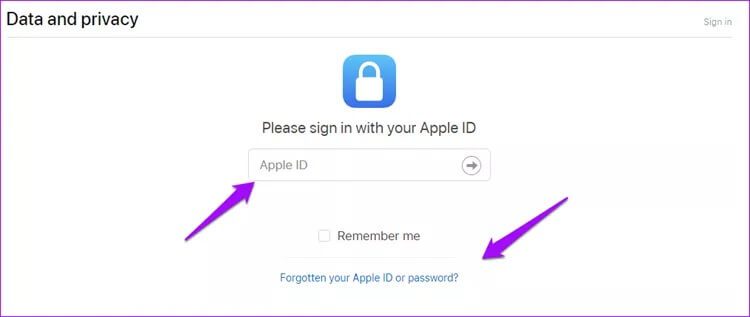
أول شيء عليك القيام به هو زيارة موقع الخصوصية الجديد من خلال النقر على الرابط أدناه. بمجرد أن تكون هناك ، قم بتسجيل الدخول باستخدام معرف Apple الخاص بك. نسيت رقمك السري؟ ليس هناك أى مشكلة.
بمجرد الدخول ، سترحب بك بعض الخيارات على الفور. يمكنك طلب تنزيل نسخة من بياناتك. أيضًا ، يمكنك تحديث (تعديل) بياناتك إذا كنت تعتقد أن هناك بعض الأخطاء مثل العنوان أو تفاصيل بطاقة الائتمان ، وقم بإلغاء تنشيط حسابك في حالة احتياجك إليه لفترة أطول ، وحتى حذف حسابك إذا كنت ترغب في ترك نظام Apple البيئي للأبد.
يسعدني أن أرى كيف سهلت Apple على أي شخص القيام بذلك. سنركز على الخيار الأول. ضمن الحصول على نسخة من بياناتك ، انقر فوق طلب نسخة من بياناتك.
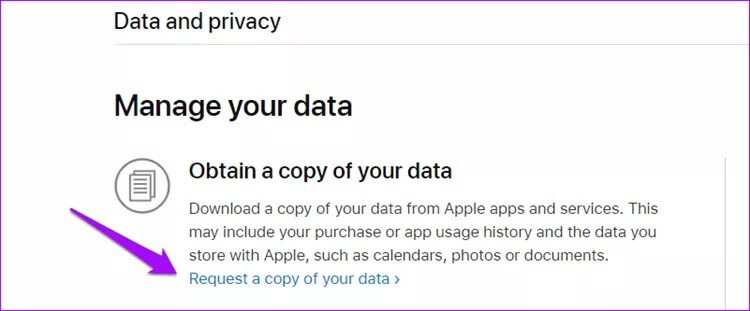
الآن ، كمستخدم Apple MacBook أو iPhone / iPad ، جمعت Apple الكثير من البيانات عنك على مر السنين بتنسيقات ملفات مختلفة مثل PDF و JSON و CSV وما إلى ذلك. ستشارك Apple قائمة معك.
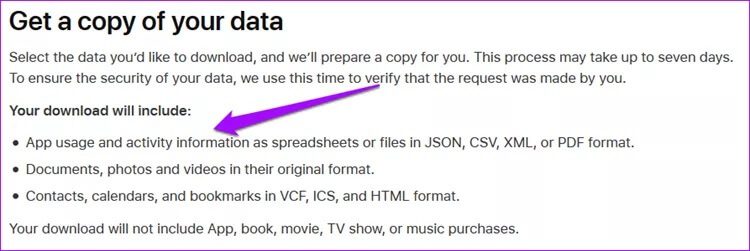
معظم هذه الملفات من التطبيقات التي كنت تستخدمها مثل المتصفحات والملاحظات ومركز الألعاب والخرائط (بيانات الموقع) وجهات الاتصال وما إلى ذلك. بعضها غير متوقع مثل AppleCare وسجل الدعم ونشاط متاجر البيع بالتجزئة و Apple Pay. في الشاشة التالية ، يمكنك اختيار البيانات التي ترغب في تنزيلها. يمكنك اختيار أي منها أو جميعها.
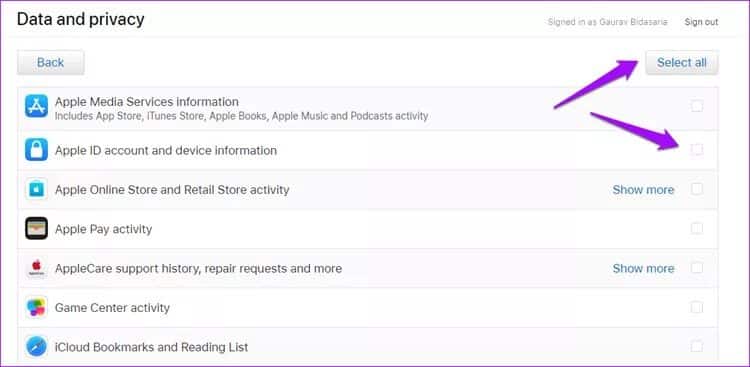
أود أن أقترح عليك ببساطة النقر فوق الزر تحديد الكل إذا كنت تخطط لحذف حساب Apple الخاص بك أو إلغاء تنشيطه. حتى لو لم يكن الأمر كذلك ، فإن الحصول على نسخة من بياناتك على محرك أقراص ثابت محلي آمن يعد فكرة جيدة.
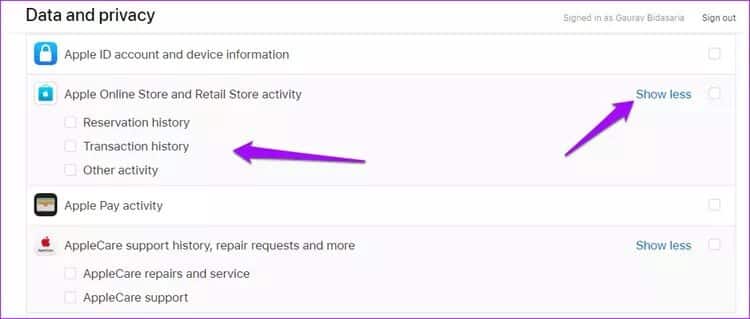
تحتوي بعض العناصر الموجودة بالقائمة على ارتباط المزيد بجوارها. سيؤدي النقر فوقها إلى الكشف عن معلومات إضافية حول نوع البيانات التي سيتم تنزيلها معها. يمكنك اختيار العناصر الفردية من القائمة.
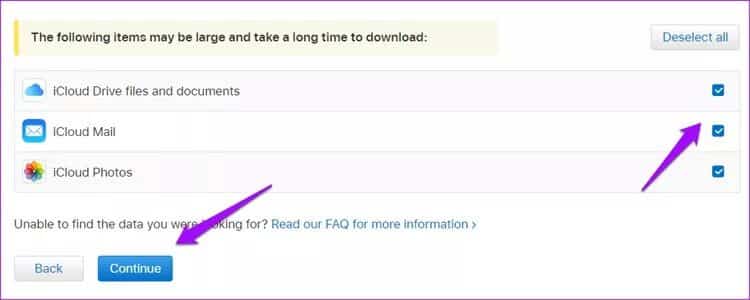
في الأسفل ، توجد قائمة أخرى بثلاثة عناصر فقط. إذا كنت تستخدم جهاز Apple ، فمن الأرجح أنك تستخدم iCloud للصور ورسائل البريد الإلكتروني والمستندات. إذا كانت هذه هي الحالة ، فسيتعين عليك تحديد أي منها أو جميعها هنا. يجب أن تتساءل لماذا تم إدراجها بشكل منفصل. حسنًا ، تلاحظ Apple أن هذه الملفات قد تكون ضخمة وقد تستغرق وقتًا لتنزيلها.
بمجرد الانتهاء من اختيار نوع البيانات التي ترغب في تنزيلها ، انقر فوق متابعة.
2. اختر الحجم
في الشاشة التالية ، ستطلب منك Apple اختيار “الحد الأقصى لحجم الملف”. وهذا يربك معظم المستخدمين لذا سأقوم بتقسيمه نيابة عنك. إذا قمت بتحديد 1 غيغابايت هنا وكان حجم إجمالي بياناتك 4 غيغابايت ، فستقوم Apple بتقسيم وإنشاء 4 ملفات قابلة للتنزيل ، كل منها 1 غيغابايت.
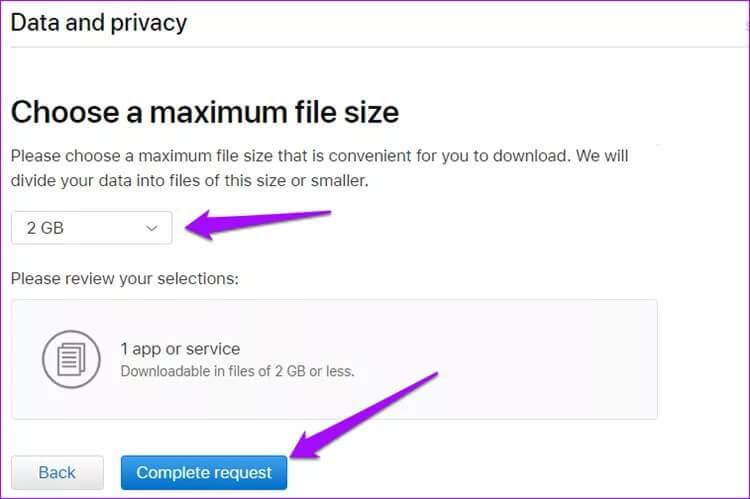
لماذا ا؟ نظرًا لأن Apple تدرك أنه ليس لدى الجميع إمكانية الوصول إلى اتصال إنترنت عالي السرعة ، وقد يصعب تنزيل ملفات ضخمة. إن الاضطرار إلى إعادة تشغيل التنزيل قبل اكتماله مباشرة هو أسوأ شيء يمكن أن يحدث لأي شخص. وبذلك تحصل على خمسة خيارات بين 1 جيجابايت و 25 جيجابايت. اختر واحدًا بناءً على سعة iCloud التخزينية التي تستخدمها.
عند الانتهاء ، انقر فوق الطلب الكامل. يوجد إجمالي 16 تطبيقًا وخدمة ، فقط في حال كنت تتساءل.
3. تنزيل البيانات
ستخبرك Apple الآن بانتظار رسالة بريد إلكتروني سترسلها إلى معرف بريدك الإلكتروني المسجل. قد تستغرق العملية ما يصل إلى سبعة أيام حتى تكتمل. يتم ذلك للتأكد من أنك بدأت الطلب بالفعل. يوجد رابط مفيد لتتبع حالة الطلب.
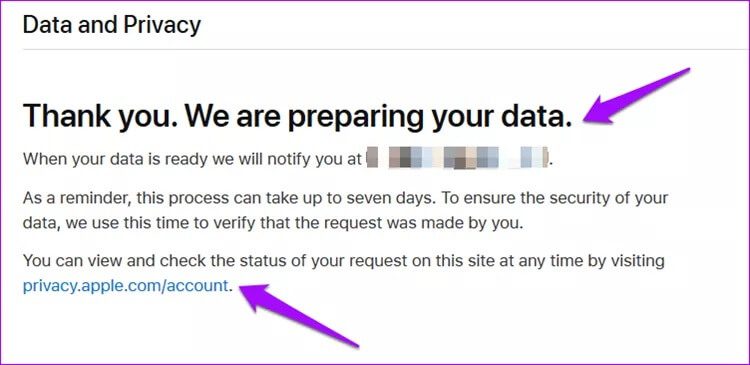
هنا كيف يبدو الطلب. سيخبرك بالتاريخ والوقت المحددين لتقديم الطلب وفئات البيانات التي حددتها.
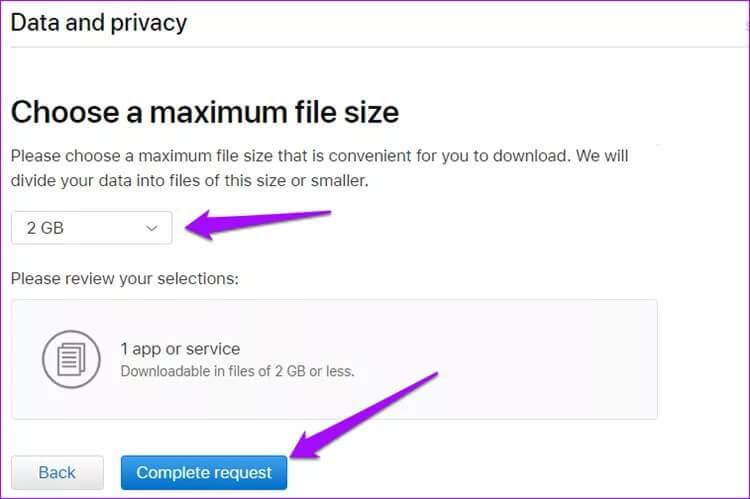
الآن ، ننتظر البريد الإلكتروني الذي يخطر – ملفات البيانات الخاصة بك جاهزة للتنزيل. لأسباب أمنية ، لن تتلقى الملفات عبر البريد الإلكتروني. بدلاً من ذلك ، تحصل على رابط تنزيل يعيدك إلى موقع خصوصية Apple. حسب الطلب ، ستكون الملفات متاحة للتنزيل بناءً على نوع البيانات وحجم الملف المطلوب.
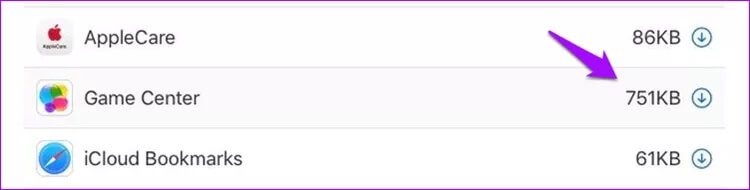
سيكون لكل عنصر ملف منفصل يمكنك تنزيله في غضون 30 يومًا من تاريخ تقديم الطلب ، وليس اليوم الذي كان التنزيل فيه جاهزًا وإرساله إليك بالبريد.
راحة البال
يمنحك تنزيل بياناتك من خوادم أي شركة تقنية عملاقة ، سواء كانت Apple أو Instagram ، إحساسًا بالتحكم في بياناتك ، إذا لم يكن هناك شيء آخر. أنت تملكه (أو نسخة رقمية منه) الآن. في حالة حدوث اختراق أمني ، يمكنك استخدامه لاستعادة البيانات المذكورة إلى حساب Apple الخاص بك.
